Синхронізуйте файли на Android з хмарою за допомогою FolderSync
Зробивши фотографії на смартфоні Android,передача їх на комп'ютер для зберігання займає багато часу. Але завдяки хмарним службам зберігання даних, як-от SugarSync, Box та ін., Ви можете легко зберігати свої фотографії та інші файли, не маючи справу з кабелями та комп’ютером. FolderSync для Android дозволяє легко переконатися, що файли на вашому пристрої та в хмарі синхронізуються.

Використання FolderSync
Спочатку встановіть Foldersync на своєму пристрої Android з Google Play. Потім запустіть додаток і прийміть ліцензійну угоду. Після цього на ньому виводиться головна панель приладів.
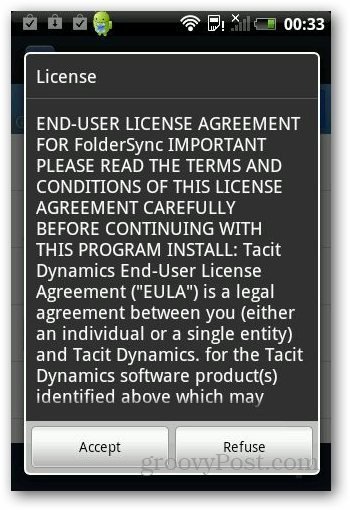
Ось найважливіша частина. Перш ніж запустити процес синхронізації, потрібно додати обліковий запис у хмарному сховищі. Торкніться облікових записів, а потім невеликий хмарний значок "+".
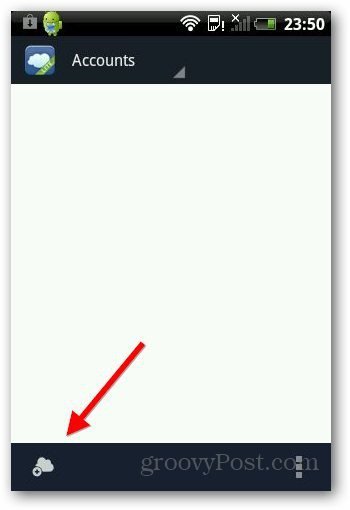
Виберіть послугу, яку ви хочете додати. Він підтримує декілька основних сервісів, такі як Dropbox, Google Drive та SkyDrive. Тут я буду використовувати Google Диск.
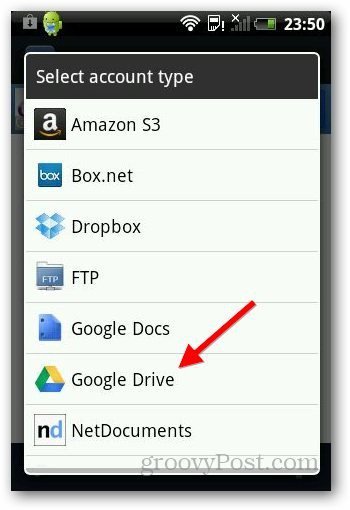
Потім дайте своєму обліковому запису унікальне ім’я та увійдіть. Він запитає доступ до вашого облікового запису Диска Google, щоб він міг зберігати файли до нього. Торкніться Дозволити доступ.
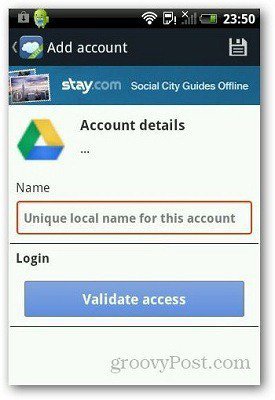
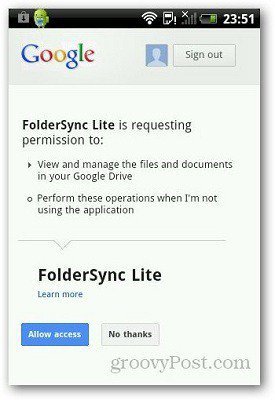
Після цього він відображає ваш привід у розділі "Облікові записи".
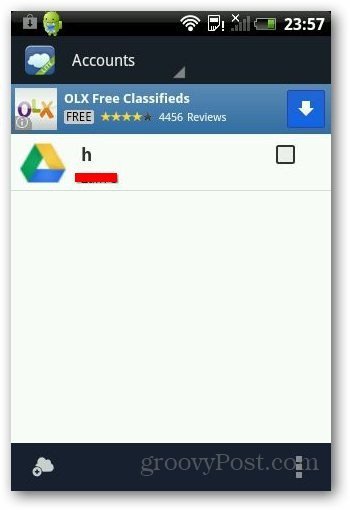
Якщо ви хочете зберегти файл на Google Диску, перейдіть на сторінкуМенеджер файлів у FolderSync. Потім виберіть файл, який ви хочете зберегти, і торкніться значка трьох вікон, як показано нижче. У меню натисніть Надіслати і виберіть Диск Google або будь-яку іншу хмарну послугу, яку ви використовуєте.
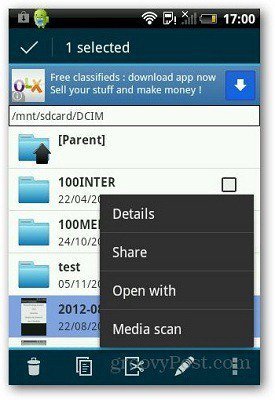
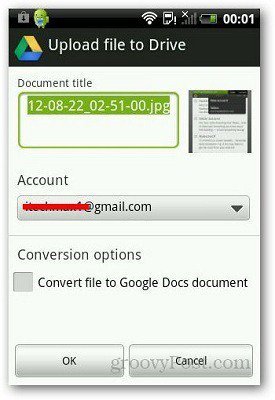
Якщо ви хочете синхронізувати певні папки, ви можете встановитивгору опція Folderpair у додатку. Ця опція вимагає вибрати папку на своєму пристрої, яку ви хочете синхронізувати кожного разу, коли новий файл зберігається у цій папці. Він автоматично збереже файл у вибраній хмарній службі. Торкніться папки «Папка» з головного екрана та торкніться значка «+», щоб налаштувати його.
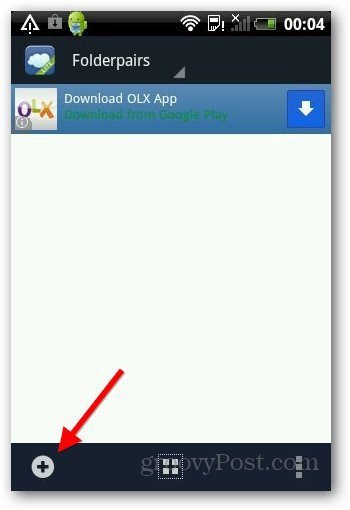
Це може бути трохи хитро. Введіть ім’я та віддалену папку, виберіть папку на Диску Google, щоб зберегти файли. У локальній папці виберіть папку на своєму пристрої, яку потрібно синхронізувати. У розділі Тип синхронізації виберіть "Видалити папку"
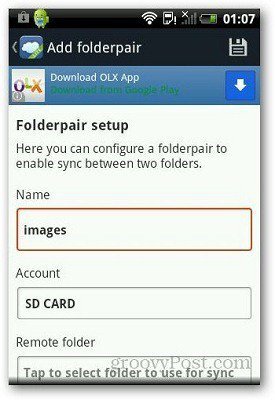
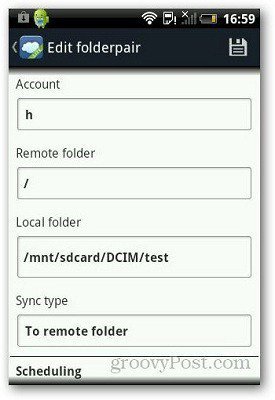
У розділі Параметри синхронізації переконайтеся, що вкладені Папки синхронізації, щоб синхронізувати всі файли у вашій локальній папці. Якщо ви не перевірите це, ви можете зіткнутися з помилками та проблемами з завантаженням файлів у свій хмарний обліковий запис. Якщо ви хочете, щоб програмне забезпечення видаляло файли після завантаження, встановіть прапорець "Видалити вихідні файли після синхронізації". Збережіть параметри і ви готові до роботи.
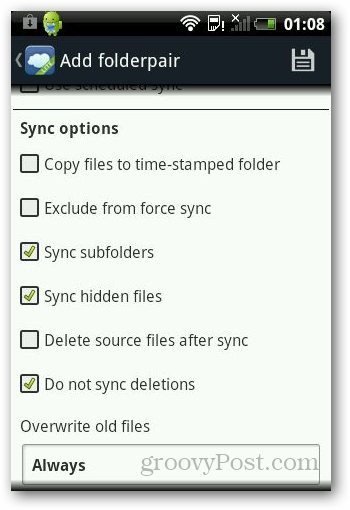
Висновок
Я думаю, що Foldersync - це корисний додаток для Androidсмартфони та планшети з обмеженим місцем для зберігання. Якщо ви синхронізуєте свої файли регулярно, пропоную спробувати Foldersync. Безкоштовна версія підтримується рекламою, але під час моїх тестів я вважав, що вона є достатньою, і вона повинна бути відмінною для більшості користувачів. Якщо ви хочете отримати безкоштовну рекламу, ви можете придбати версію Pro за $ 2,29.
Ви спробували FolderSync? Якщо так, сміливо діліться своїми думками.










Залишити коментар